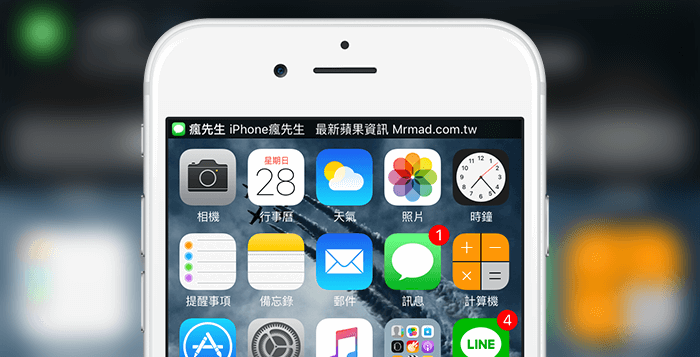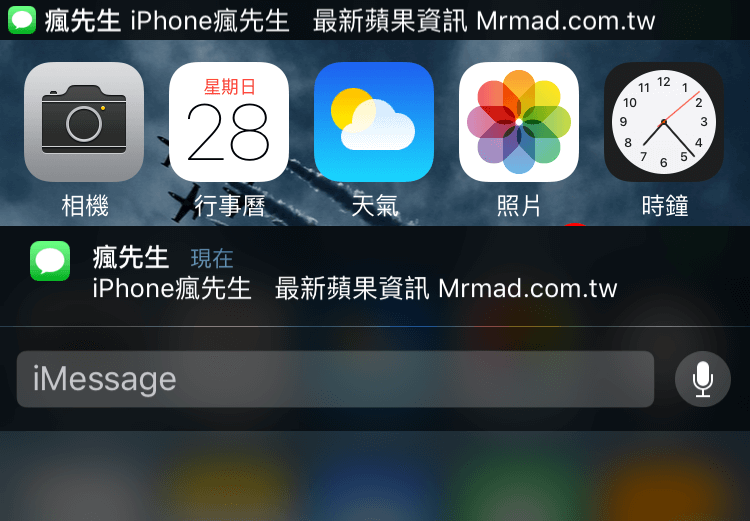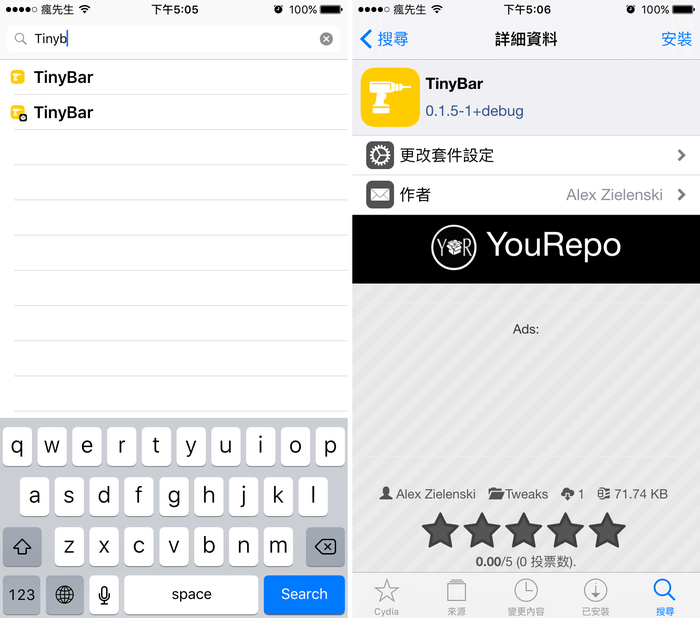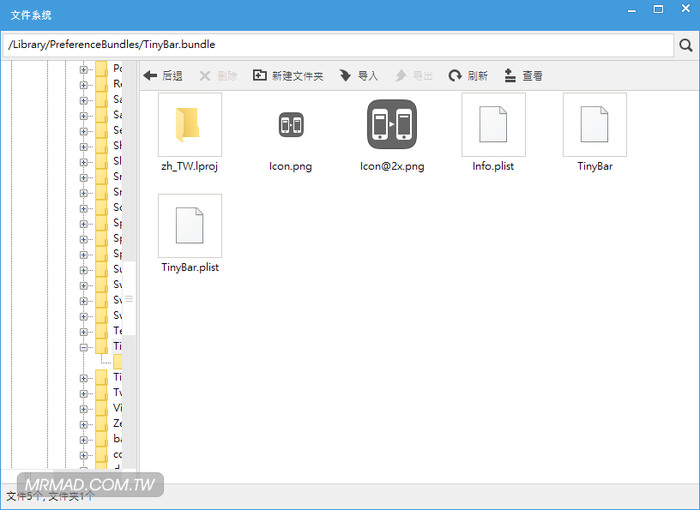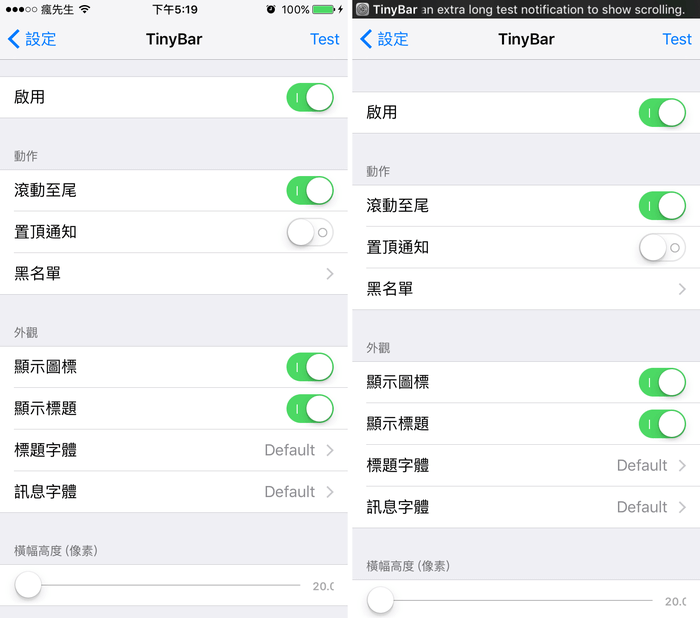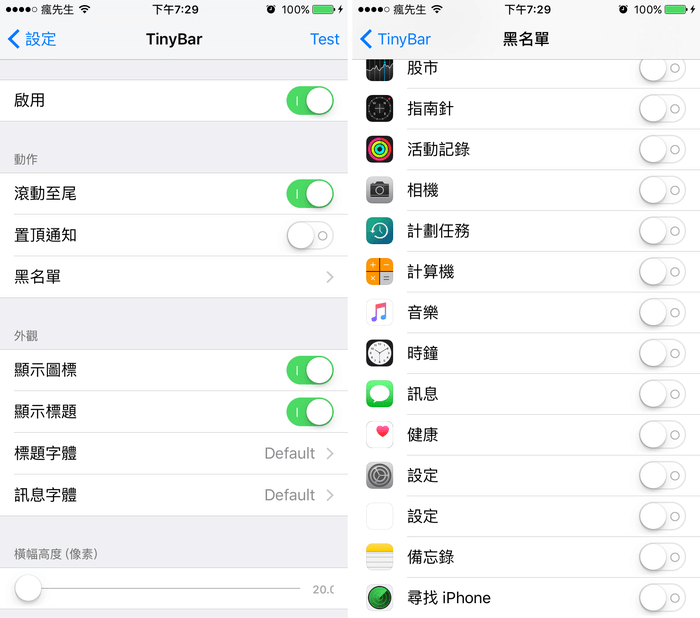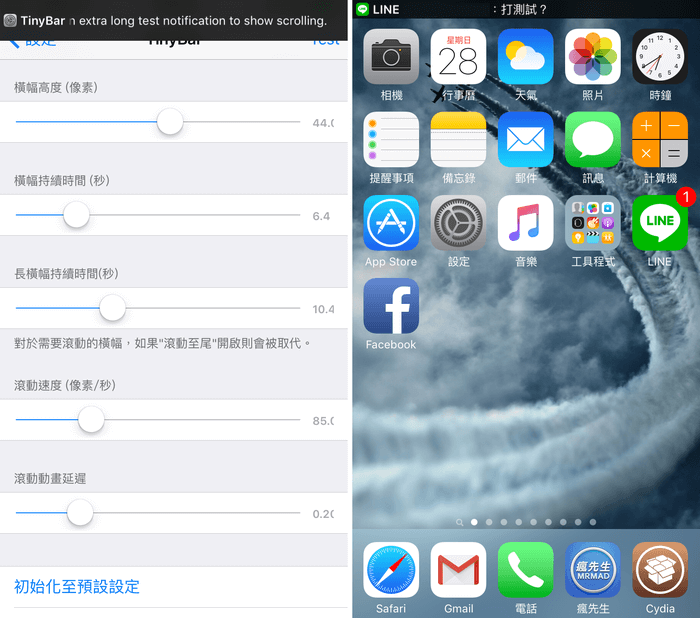TinyBar是一款從iOS7時期就已經推出的老牌插件,主要是可將通知橫幅改縮減至狀態列大小,也可讓用戶自訂字體、厚度、持續時間、滾動速度、黑名單等功能,不過很可惜作者alexzielenski在iOS8推出最後一個版本後就不再更新,導致iOS9用戶一直無法使用,在iOS9上其實還有另一款類似的「Resero 9」可取代,不過功能來說並沒有TinyBar這麼多樣化。
不過還有其他開發者替TinyBar推出了最新iOS10 debug更新修正版本,讓這款插件還能夠繼續在iOS10上使用,如你是這款插件的老用戶,不妨就依照這篇教學來安裝最新支援iOS 10版本。
前提條件
支援 iOS7-iOS10.2越獄用戶,如沒有越獄請參考這篇iOS 完美JB教學與技巧
TinyBar 效果介紹
通知橫幅可縮小至通知列上,同樣可往下拉動進行即時回應。
透過軟體源安裝教學
Step 1. 加入軟體源「http://capt.dreamcode.it」,不會加入請點我。
Step 2. ▼ Cydia 搜尋「Tinyb」,會找到「TinyBar」,請確認版本為v0.1.8才能支援iOS 10,再將它安裝起來,如果找不到插件表示沒加入瘋先生軟體源或參考這篇。(作者:Alex Zielenski,軟體源:dreamcode repo)
Step 3. 點選「確認」安裝,安裝完畢再點下「重新啟動SpringBoard」。
TinyBar 中文化
準備工具:
1.下載 iTools3(點我看教學)
2.一台電腦和傳輸線
中文化:瘋先生
v0.1.5-1+debug中文化檔案下載位置: (MediaFire下載點)
替換位置說明:
▼ 透過iTools進入越獄資料夾,如果看不到越獄資料夾請參考這篇,解壓縮後會看到這個「zh_TW.lproj」資料夾,請將它丟進「/Library/PreferenceBundles/TinyBar.bundle」資料夾內,最後請記得回到iOS上點HOME鍵兩下,將設定關閉重開一次。
TinyBar設定教學
▼到「設定」「TinyBar」內可進行相關功能設定,基本上各項功能大家應該就能看的懂,當功能開啟或關閉,可透過右上角「Test」進行測試,不過某些時候在Test點到通知狀態會進入安全模式,就不用太在意,畢竟並非作者自己完整針對iOS9開發更新,但使用上來都沒問題。
▼其中還可設定黑名單,可設定哪些APP的橫幅不要顯示TinyBar風格,就可以將它關閉,底下還有要不要顯示圖標、標題,另外也可針對標題與訊息字體另外設定。
▼最下面還可調整橫幅高度、持續時間、持續秒數、跑馬燈滾動速度,建議可將滾動速度調高些,這麼一來就不會滾動太快造成不方便瀏覽訊息,如不小心設定錯誤還可透過最底下的「初始化至預設設定」還原。
想了解更多Apple資訊、iPhone教學和3C資訊技巧,歡迎追蹤 瘋先生FB粉絲團、 訂閱瘋先生Google新聞、 Telegram、 Instagram以及 訂閱瘋先生YouTube。